笔记本win7亮度被锁定如何解决 win7亮度调节无效怎么办
更新时间:2023-11-30 14:59:34作者:xiaoliu
笔记本win7亮度被锁定如何解决,在使用笔记本电脑时,我们经常遇到一些问题,其中之一就是亮度调节无效或被锁定的情况,当我们想要调整屏幕亮度时,却发现调节选项无法操作或者亮度一直保持在固定的状态下,这无疑会给我们的使用体验带来很大困扰。面对这种情况,我们应该如何解决呢?本文将为大家提供一些解决方法,帮助大家解决笔记本Win7亮度被锁定或调节无效的问题。
具体方法:
一、首先点击桌面左下角的“WIN键”,弹出的菜单中点击“控制面板”。
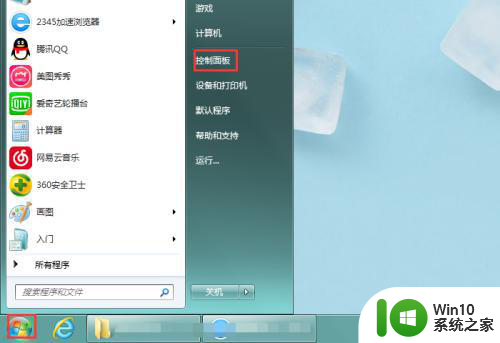
二、打开控制面板后找到“NVIDIA控制面板”并点击打开。
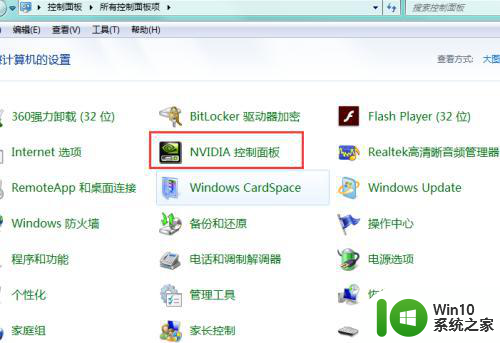
三、在显卡控制面板内点击左侧导航栏的“调整桌面颜色设置”。
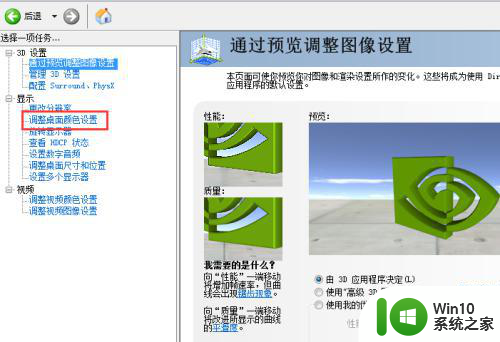
四、在此页面中点击“使用NVIDIA设置”,然后拖动下边的亮度条,达到满意亮度后点击右下角的“应用”,操作完成。
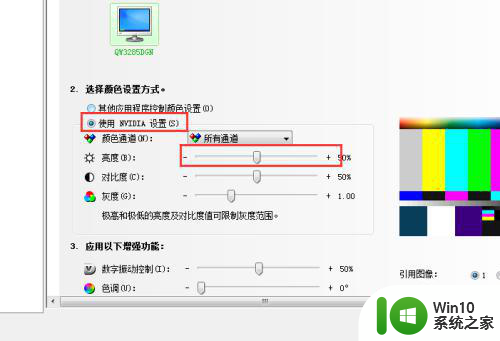
以上是解决笔记本 Win7 亮度被锁定的全部内容,如果您不清楚,可以按照小编提供的方法进行操作,希望对大家有所帮助。
笔记本win7亮度被锁定如何解决 win7亮度调节无效怎么办相关教程
- 笔记本win7无法调节亮度如何解决 win7笔记本亮度调节失效原因
- win7笔记本亮度调节方法 如何在win7笔记本上调节亮度
- 苹果win7亮度怎么调节 苹果笔记本win7如何调节亮度
- 笔记本win7屏幕亮度无法调节怎么办 win7笔记本亮度调节选项丢失怎么解决
- win7电脑屏幕亮度无法调节怎么解决 win7屏幕亮度调节无效
- W7笔记本屏幕亮度调节方法 笔记本Win7调节亮度的步骤
- win7笔记本亮度无法调节怎么办 如何恢复win7笔记本亮度调节功能
- win7系统笔记本怎么调亮度 如何调笔记本电脑亮度win7
- 惠普电脑屏幕调节亮度方法-win7系统怎么调节亮度 惠普win7笔记本调节屏幕亮度的方法及步骤
- win7笔记本电脑亮度调节不见了怎么找回 win7笔记本电脑亮度调节消失怎么办
- 笔记本win7怎么调节电脑屏幕亮度 win7笔记本如何调节屏幕亮度
- win7笔记本怎么调节显示屏亮度 如何在Win7笔记本上调节显示屏亮度
- window7电脑开机stop:c000021a{fata systemerror}蓝屏修复方法 Windows7电脑开机蓝屏stop c000021a错误修复方法
- win7访问共享文件夹记不住凭据如何解决 Windows 7 记住网络共享文件夹凭据设置方法
- win7重启提示Press Ctrl+Alt+Del to restart怎么办 Win7重启提示按下Ctrl Alt Del无法进入系统怎么办
- 笔记本win7无线适配器或访问点有问题解决方法 笔记本win7无线适配器无法连接网络解决方法
win7系统教程推荐
- 1 win7访问共享文件夹记不住凭据如何解决 Windows 7 记住网络共享文件夹凭据设置方法
- 2 笔记本win7无线适配器或访问点有问题解决方法 笔记本win7无线适配器无法连接网络解决方法
- 3 win7系统怎么取消开机密码?win7开机密码怎么取消 win7系统如何取消开机密码
- 4 win7 32位系统快速清理开始菜单中的程序使用记录的方法 如何清理win7 32位系统开始菜单中的程序使用记录
- 5 win7自动修复无法修复你的电脑的具体处理方法 win7自动修复无法修复的原因和解决方法
- 6 电脑显示屏不亮但是主机已开机win7如何修复 电脑显示屏黑屏但主机已开机怎么办win7
- 7 win7系统新建卷提示无法在此分配空间中创建新建卷如何修复 win7系统新建卷无法分配空间如何解决
- 8 一个意外的错误使你无法复制该文件win7的解决方案 win7文件复制失败怎么办
- 9 win7系统连接蓝牙耳机没声音怎么修复 win7系统连接蓝牙耳机无声音问题解决方法
- 10 win7系统键盘wasd和方向键调换了怎么办 win7系统键盘wasd和方向键调换后无法恢复
win7系统推荐
- 1 风林火山ghost win7 64位标准精简版v2023.12
- 2 电脑公司ghost win7 64位纯净免激活版v2023.12
- 3 电脑公司ghost win7 sp1 32位中文旗舰版下载v2023.12
- 4 电脑公司ghost windows7 sp1 64位官方专业版下载v2023.12
- 5 电脑公司win7免激活旗舰版64位v2023.12
- 6 系统之家ghost win7 32位稳定精简版v2023.12
- 7 技术员联盟ghost win7 sp1 64位纯净专业版v2023.12
- 8 绿茶ghost win7 64位快速完整版v2023.12
- 9 番茄花园ghost win7 sp1 32位旗舰装机版v2023.12
- 10 萝卜家园ghost win7 64位精简最终版v2023.12